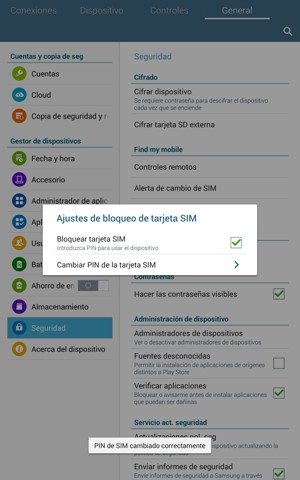Si desea establecer un bloqueo de pantalla en su tablet, comience desde el paso siguiente. Si desea cambiar el código PIN de su tarjeta SIM, vaya al paso 10. Asegúrese de que tiene el PIN de tarjeta SIM de su Digicel antes de empezar la guía.
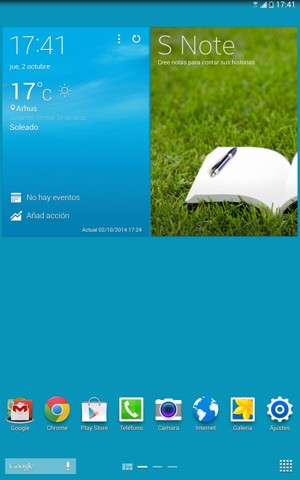
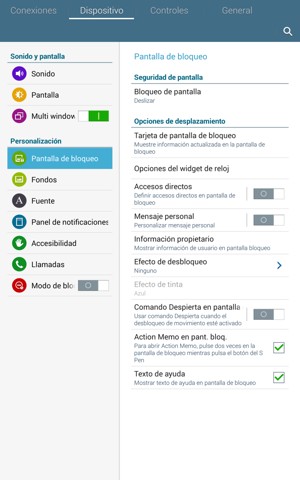
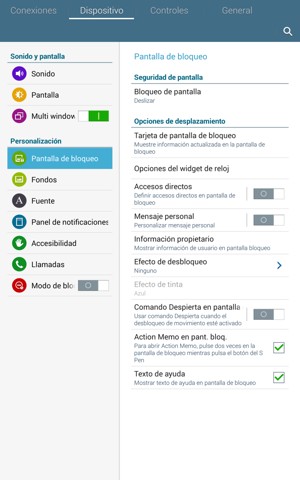
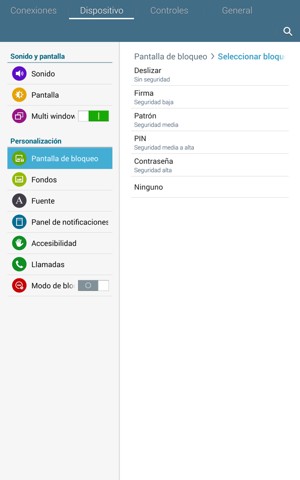
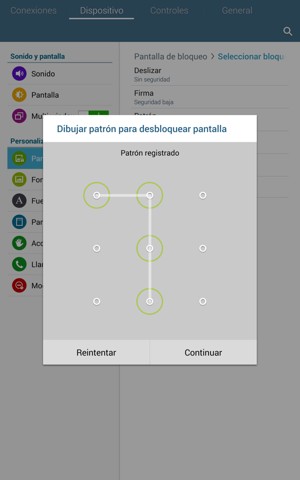
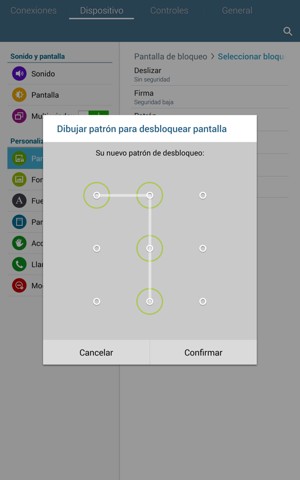
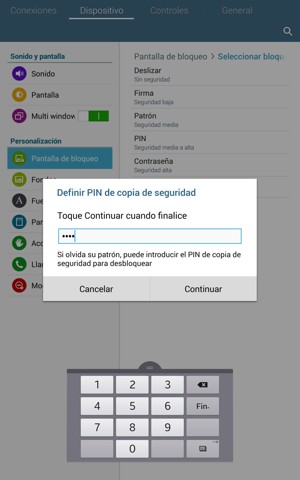
Pin de copia de seguridad
La tablet ha sido asegura con un bloqueo de pantalla.
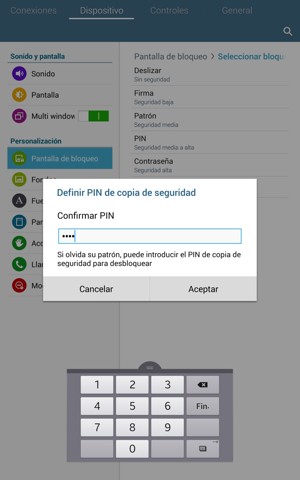
Confirmar PIN
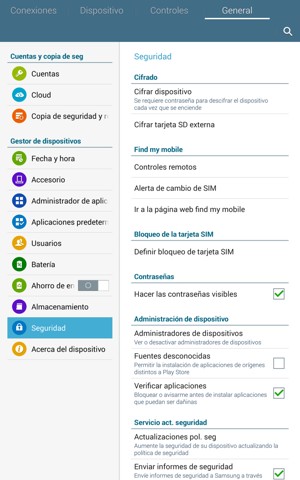
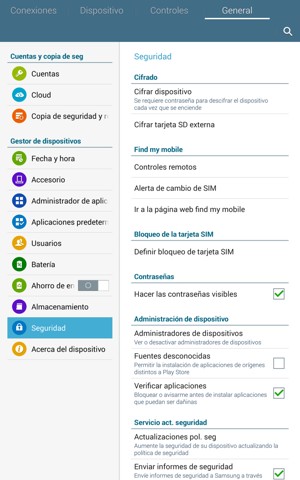
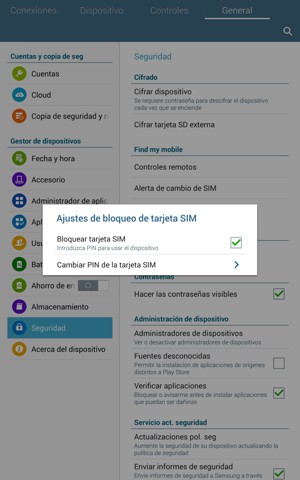
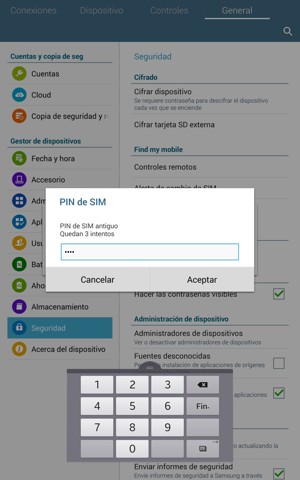
PIN de SIM antiguo
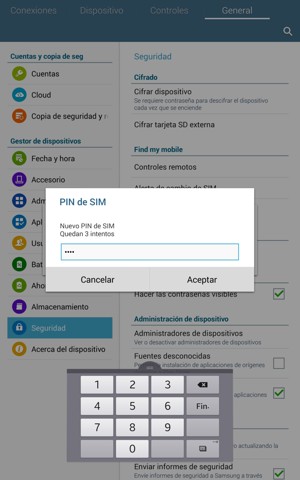
Nuevo PIN de SIM
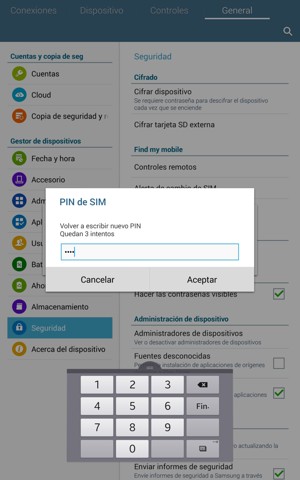
Confirme Nuevo PIN de SIM